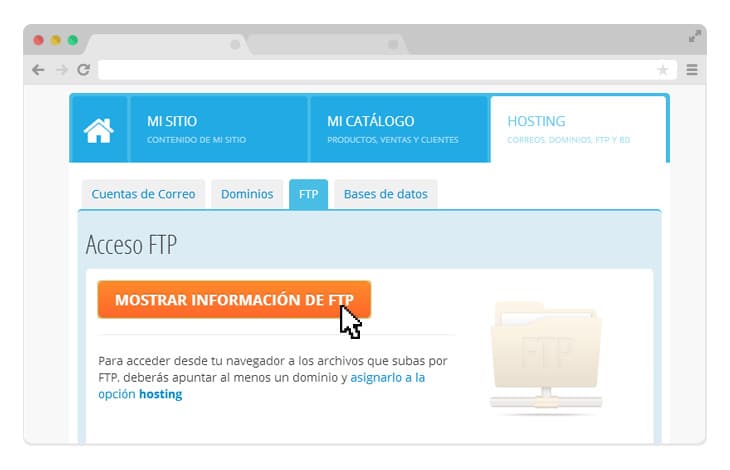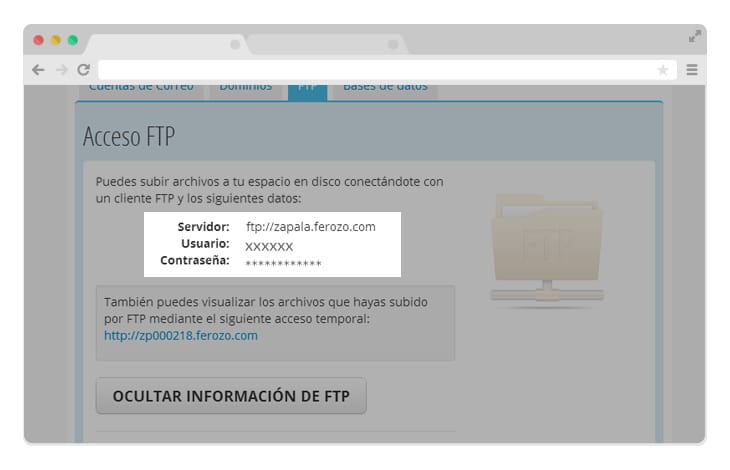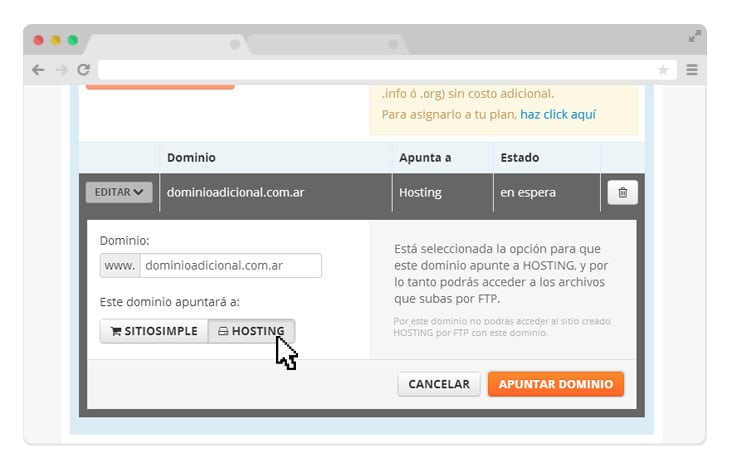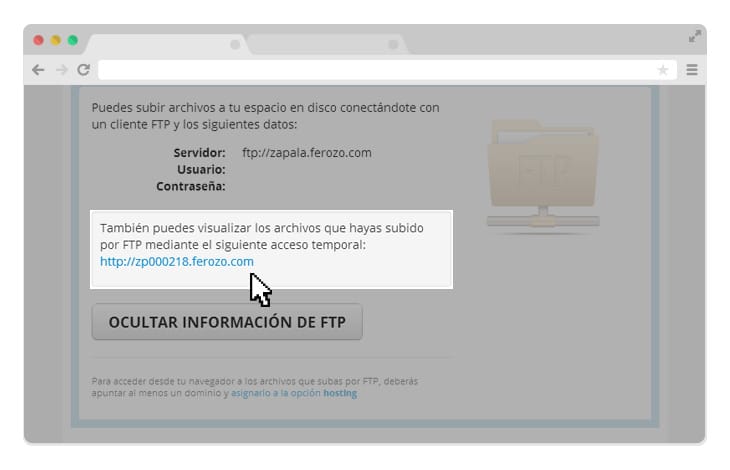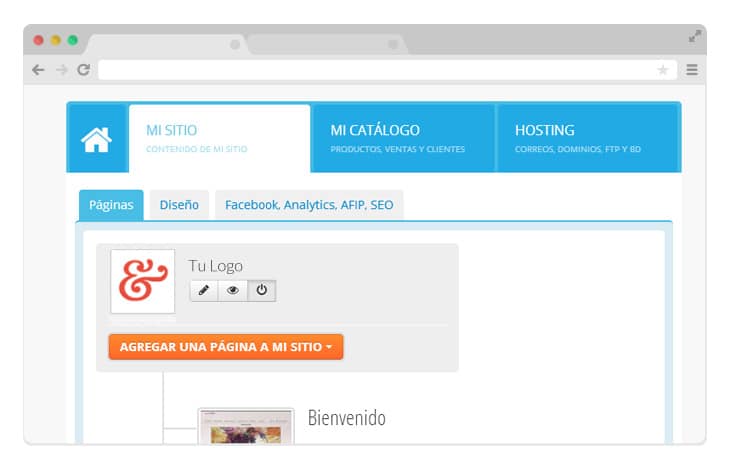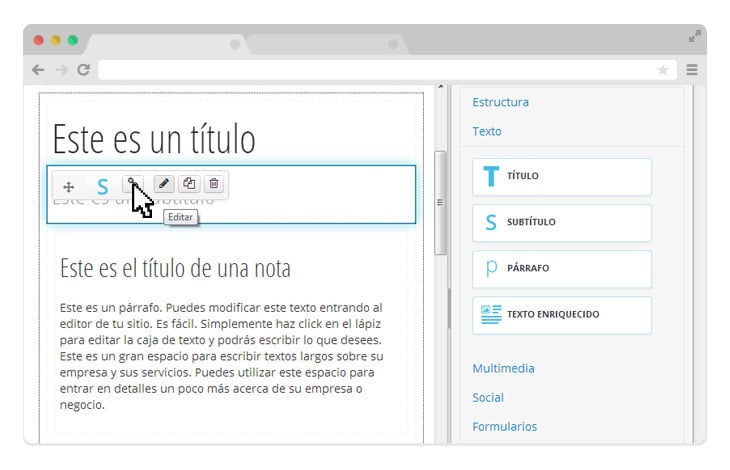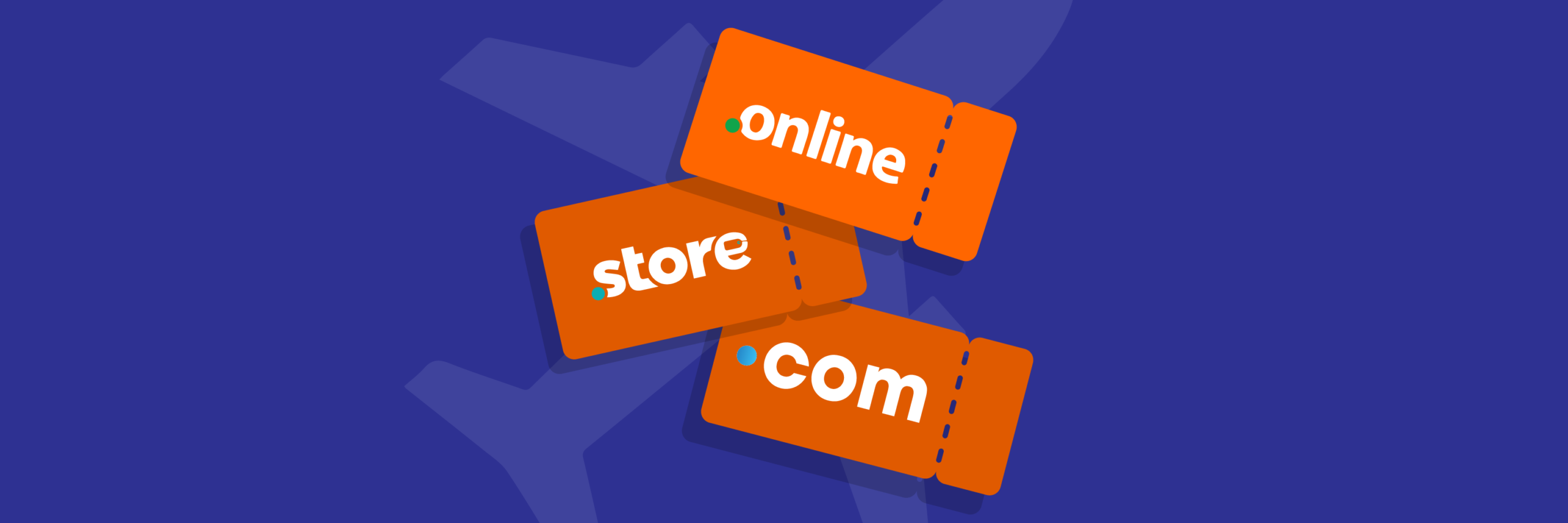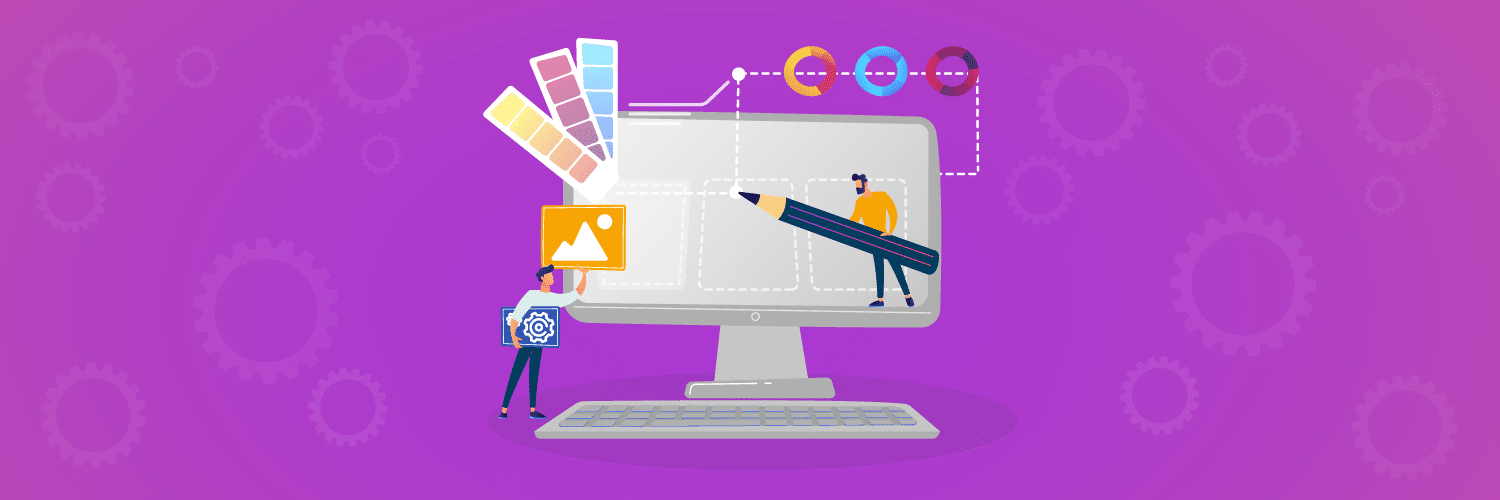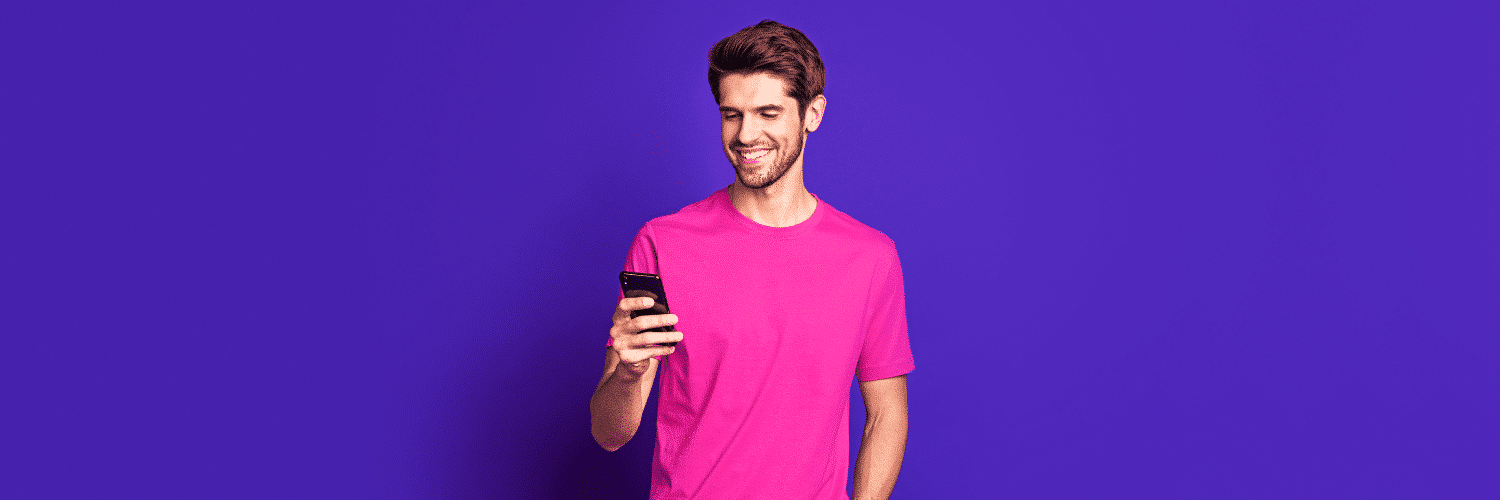En SitioSimple puedes subir archivos y linkearlos a tu página web, y para ello utilizaremos el espacio FTP que te asigna SitioSimple en su versión full.
Para hacerlo, aquí te dejamos los pasos a seguir:
1-Ingresa en el editor de SitioSimple y ve a la pestaña HOSTING. Luego haz click sobre la subpestaña FTP. Podrás acceder al botón MOSTRAR INFORMACIÓN DE FTP
2-Haciendo click sobre el botón podrás ver los datos de acceso a tu espacio FTP: servidor, usuario y contraseña
3- Debes configurar un cliente de FTP para subir archivos. Si no sabes cómo hacerlo puedes aprender desde aquí . Tienes que tener en cuenta que los archivos van dentro de la carpeta Public_html. Dentro de esa carpeta, nuestra recomendación es que crees una subcarpeta llamada PDF, para mayor organización.
4- Una vez que haz subido el archivo, cierra Filezilla o el cliente FTP que hayas utilizado, vuelve a tu Panel de Control de SitioSimple. Allí tendrás dos opciones:
- La primer opción es que puedes agregar un dominio adicional a tu sitio y apuntarlo al espacio de hosting.
En este caso el link para acceder desde el navegador al archivo será: www.dominioadicional.com/nombre-de-la-carpeta/nombre-del-archivo
- La segunda opción es que utilices el acceso temporal que te da SitioSimple.
Donde el link para acceder al archivo sería : http://zp000218.ferozo.com/nombredelarchivo.
5-Una vez finalizado esto debes ir al editor de páginas.
En los títulos, subtítulos e imágenes puedes agregar un enlace. Allí debes pegar el link con el nombre del archivo. Ten en cuenta que el nombre de tu archivo no tenga espacios ni caracteres especiales. Recuerda respetar mayúsculas y minúsculas.
Ingresa al editor de la página donde quieres colocar el enlace al archivo que acabas de subir. Si deseas agregar el enlace a una imagen o un texto, pasa el puntero del ratón dicha imagen o texto y selecciona la opción de “Editar enlace”. En «tipo de enlace» selecciona URL , y en dirección escribes: el dominio que tienes asociado a tu Hosting/la carpeta donde guardaste el archivo/el nombre del archivo completo, así: dominiodel hosting.com/pdf/muestra.pdf
Tilda la opción de “Abrir en una nueva ventana” para que tus visitantes permanezcan en tu sitio.
Puedes guardar los cambios e ir a tu sitio y hacer clic en el enlace que creaste y abrir el archivo.